Изменение расширенных параметров WEP
 Примечание.
Примечание.
-
Доступность этой функции зависит от используемого принтера.
Чтобы изменить параметры беспроводной сети принтера, временно соедините принтер и компьютер с помощью USB-кабеля. Если изменить настройки беспроводной сети компьютера через беспроводное соединение без использования USB-кабеля, обмен информации с устройством может быть невозможен.
-
Выберите принтер в разделе Принтеры: (Printers:).
Если принтер временно подключен к компьютеру с помощью USB-кабеля, выберите принтер со индексом «USBnnn» (где «n» — это цифра) в столбце Имя порта (Port Name).
-
Выберите пункт Конфигурация... (Configuration...) в меню Параметры (Settings).
-
Перейдите на вкладку Беспроводная сеть (Wireless LAN).
-
Выберите Использовать WEP (Use WEP) в Метод шифрования: (Encryption Method:) и щелкните Конфигурация... (Configuration...).
Появится экран Сведения о WEP (WEP Details).
-
Измените или проверьте параметры.
При изменении пароля (ключ WEP) необходимо также изменить пароль (ключ WEP) для маршрутизатора беспроводной сети.
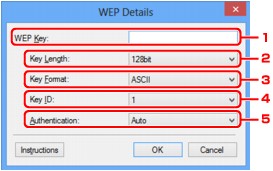
-
Ключ WEP: (WEP Key:)
Введите тот же ключ, что используется для маршрутизатора беспроводной сети.
В зависимости от сочетания длины и формата ключа количество вводимых символов и тип символов могут различаться.
Длина ключа (Key Length)
64 бита (64bit)
128 бит (128bit)
Формат ключа (Key Format)
ASCII
5 символов
13 символов
Шестнадцатеричный (Шестнадцатеричный (Hex))
10 цифр
26 цифр
-
Длина ключа: (Key Length:)
Выберите 64 бита (64bit) или 128 бит (128bit).
-
Формат ключа: (Key Format:)
Выберите ASCII или Шестнадцатеричный (Hex).
-
Идентификатор ключа: (Key ID:)
Введите идентификатор ключа (индекс), настроенный для маршрутизатора беспроводной сети.
-
Пров. подлинности: (Authentication:)
Выберите метод проверки подлинности для принтера при соединении с маршрутизатором беспроводной сети.
Обычно выбирается Авто (Auto). Если необходимо указать способ вручную, выберите Открытая система (Open System) или Общий ключ (Shared Key) согласно параметрам маршрутизатора беспроводной сети.
-
-
Щелкните OK.
 Внимание!
Внимание!-
Если принтер не может соединиться с компьютером после того, как тип шифрования принтера был переключен, убедитесь, что типы шифрования компьютера и маршрутизатора беспроводной сети совпадают с типом шифрования принтера.
 Примечание.
Примечание.-
При изменении параметров сети с помощью USB-кабеля временно может измениться принтер по умолчанию. В таком случае сбросьте параметр Использовать по умолчанию (Set as Default Printer).
-

